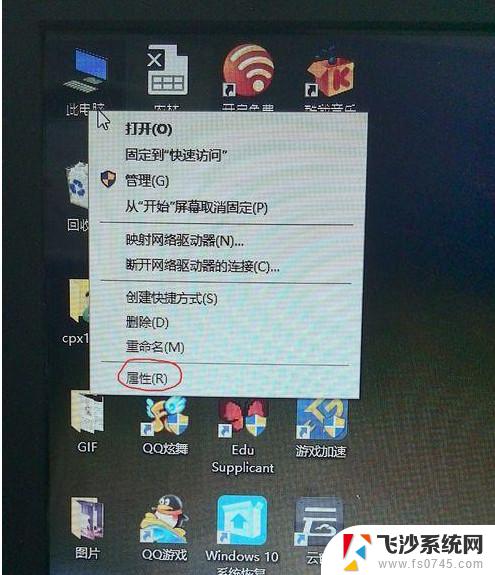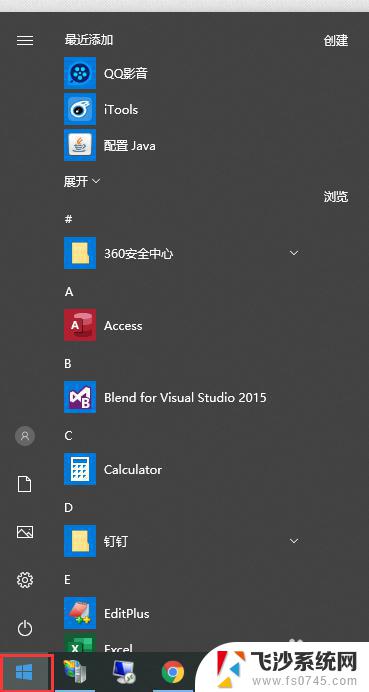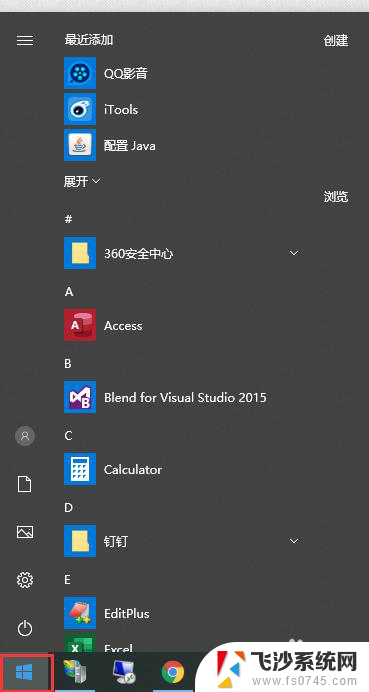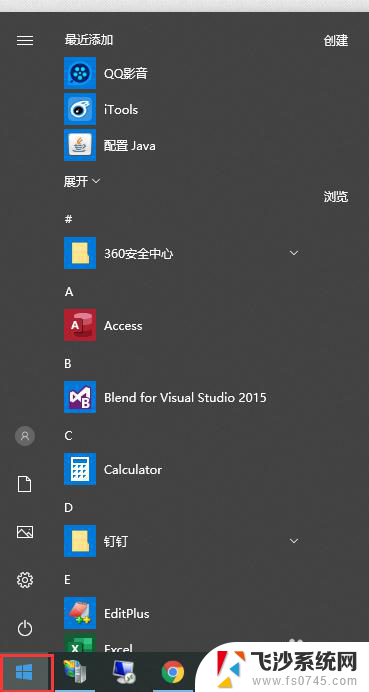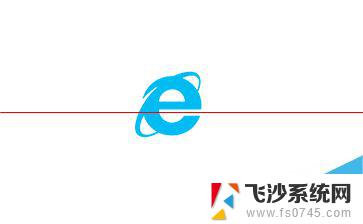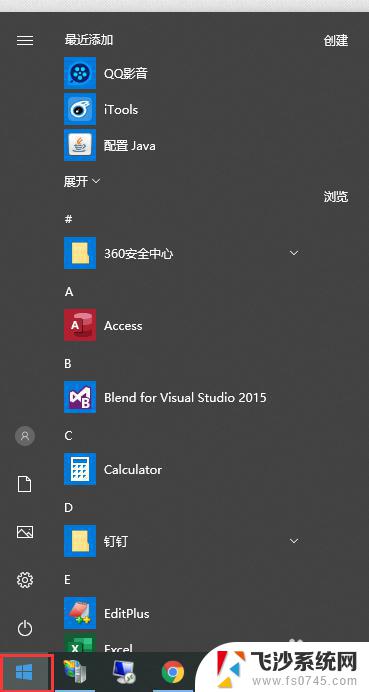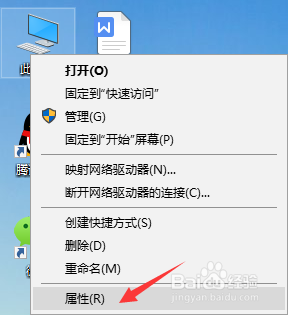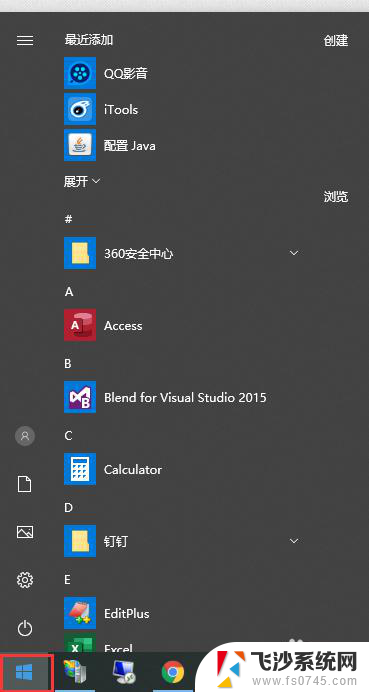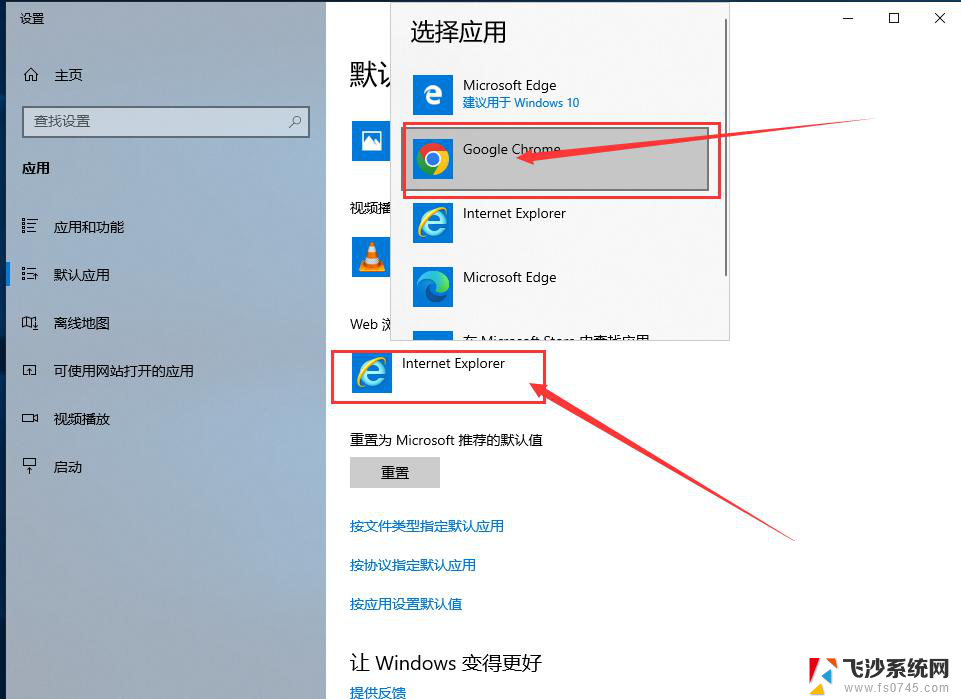为什么电脑设置默认浏览器失败 win10默认浏览器设置无效
在如今的数字时代,电脑作为我们日常生活中不可或缺的工具,扮演着重要的角色,一些用户在使用Windows 10操作系统时,却遭遇到了一个令人困惑的问题:为什么电脑设置默认浏览器失败,而Win10默认浏览器设置无效?这个问题使得许多人感到苦恼,因为默认浏览器的设置对于我们的上网体验至关重要。究竟是什么原因导致了这个问题的出现?让我们一起来探究一下。
访问:
Win10 1809原版镜像 免激活Win10纯净版
win10设置默认浏览器不成功的解决方法:
1、开机后在桌面上鼠标右键点击“此电脑”找到属性,左键点击属性;
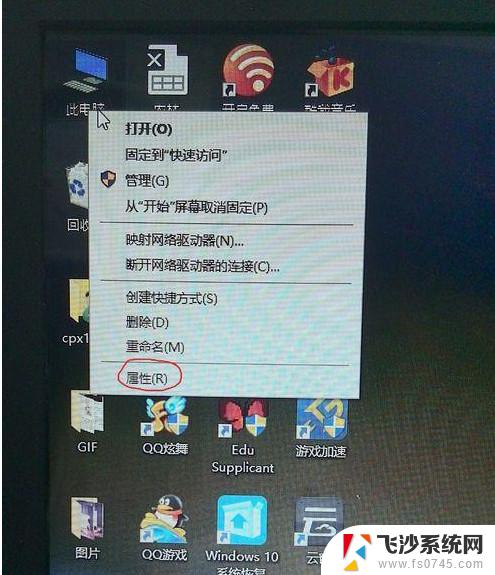
2、进入后点击打开“控制面板主页”,然后再点击打开“程序”选项。最后在打开“设置默认程序”。
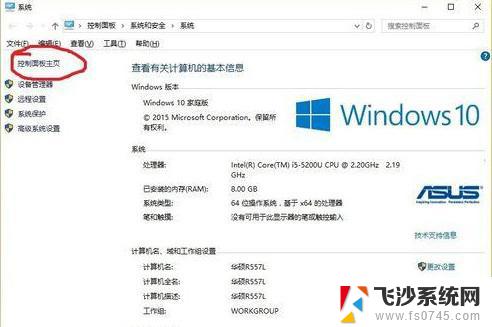
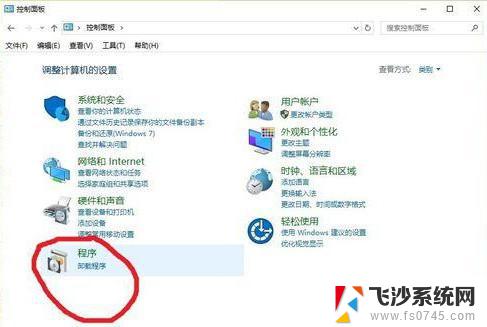
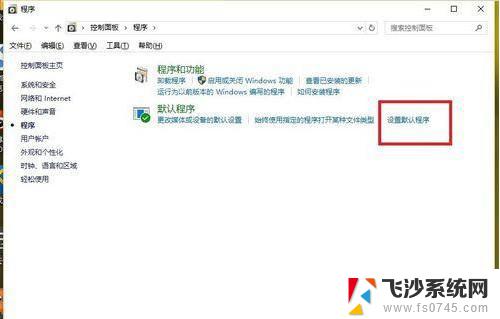
3、打开后会出现如下的界面,电脑在加载所有软件,等待一会儿。
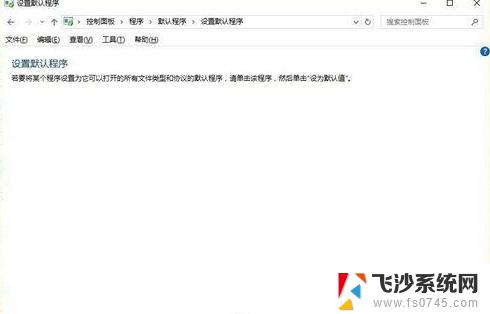
4、加载完成之后会出现所有的应用程序,鼠标拖动这一栏下拉。找到你想设置为默认的浏览器。(此处以搜狗浏览器为例)。找到浏览器后鼠标左键点击浏览器,最后点击“将此程序设置为默认值”。在点击下面的确定,就设置好了。
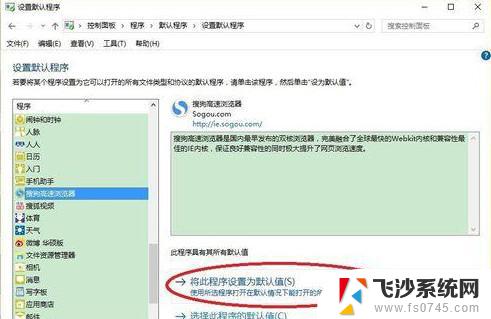
以上就是为什么电脑设置默认浏览器失败的全部内容,如果你遇到了相同的问题,可以参考本文中介绍的步骤进行修复,希望这对你有所帮助。